O que você procura?
COMO ATIVAR A LICENÇA ELETRÔNICA DO CYPE CONNECT
Uma vez realizado o pedido do software com a MULTIPLUS, é enviado para a CYPE (desenvolvedora do software) os dados do CLIENTE com o E-MAIL cadastrado no PEDIDO DE COMPRA com o software que foi adquirido.
Você receberá um e-mail informando dados de acesso ao PORTAL DO USUÁRIO e sobre o software adquirido com a MULTIPLUS. Para identificar de que se trata de uma licença eletrônica, foi padronizado na MULTIPLUS a sigla CYCE, CYME, CYAE, ou seja, todas as licenças com prefixo de final E são eletrônicas, quando não possui esta letra, então se trata de uma licença por HARDLOCK (USB). Através do PORTAL DO USUÁRIO em DOWNLOADS deverá baixar o instalador e instalar o programa conforme instruções no PORTAL.
Você receberá também um e-mail da desenvolvedora CYPE com dados de LOGIN e CONTRA-SENHA da licença eletrônica para realizar a ativação do software, abaixo podemos visualizar o e-mail no exemplo abaixo.

Se você não recebeu a licença conforme e-mail acima, deve fazer a instalação do CYPE CONNECT e abrir o software, será aberto a tela conforme abaixo onde deverá clicar em “Acerca de..”
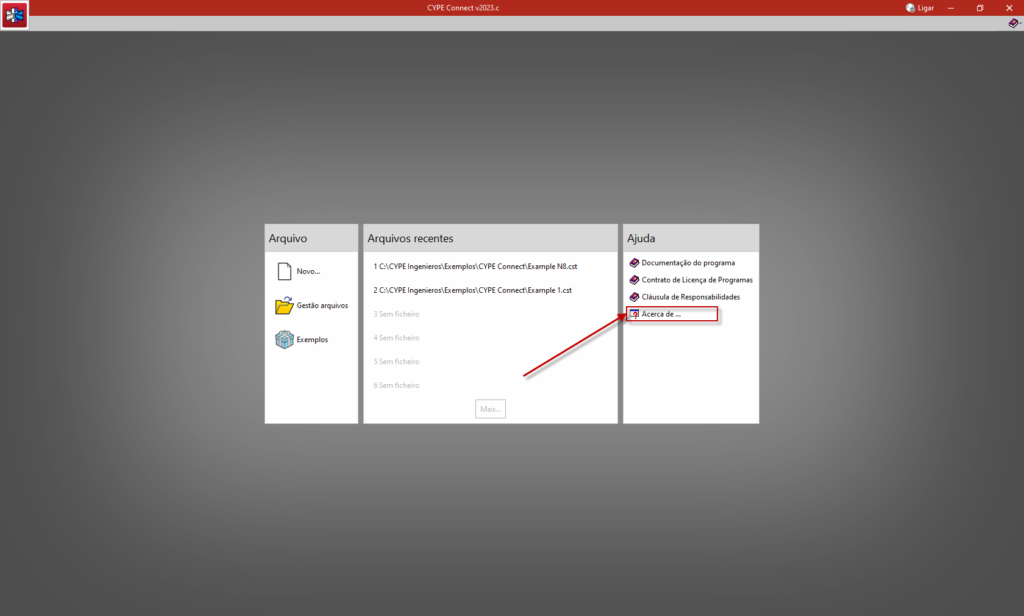
Será aberto a tela conforme abaixo, clique em “Licença:0”
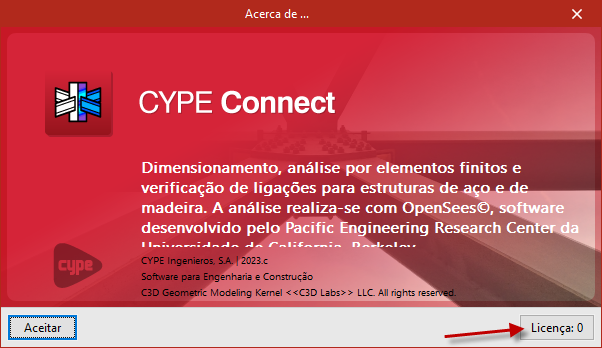
Será aberto a tela de consulta, é necessário neste momento que o seu computador tenha conexão com a Internet.
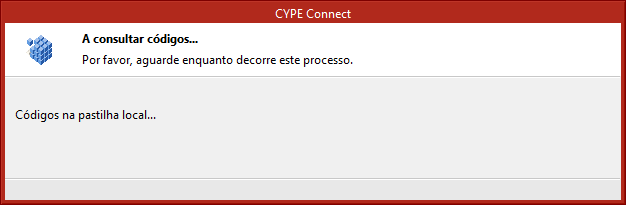
Ao fim da consulta, automaticamente será aberta a tela abaixo onde deverá clicar em “Utilizar Licença Eletrônica”
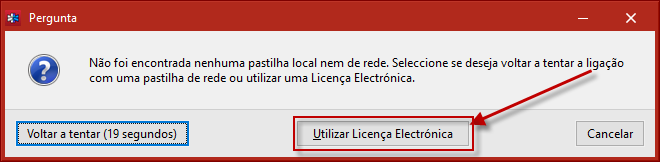
Será aberto a tela para entrar com o “E-mail de Usuário” e a “Senha de Usuário”, estas informações são recebidas por e-mail conforme o exemplo colocado logo no início desta FAQ.
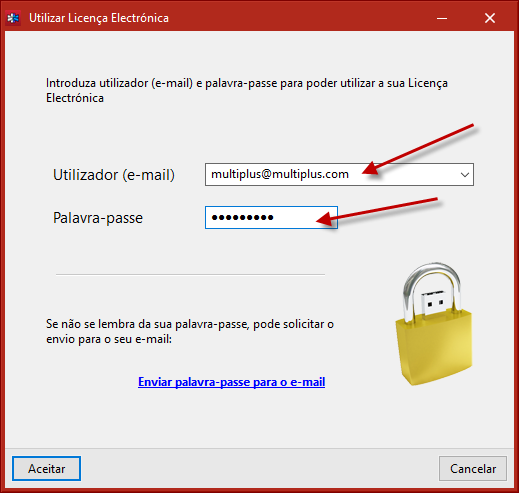
Clicando em Aceitar, será aberto a janela conforme exemplo abaixo. Selecione a licença e clique em Aceitar e está ativado a licença eletrônica do Cype Connect.
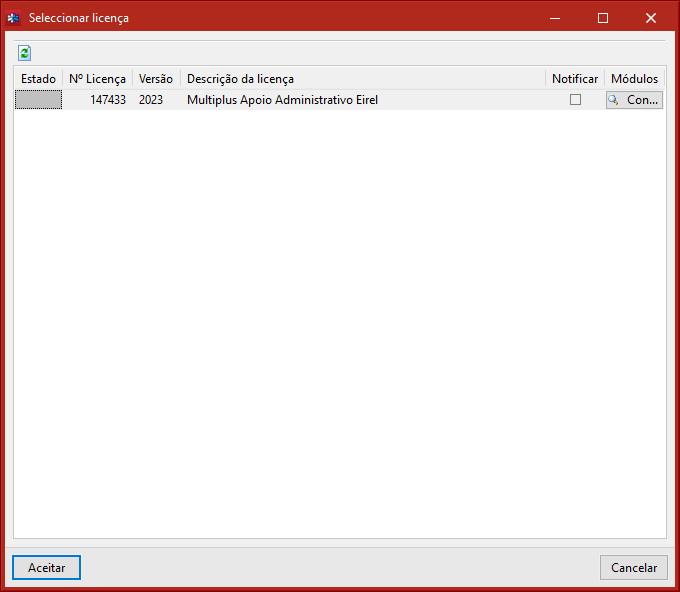
Se você não tiver recebido o e-mail com os dados da licença e o “E-mail de Usuário” e a “Senha de Usuário”, entre com o E-mail que você utilizou ao efetuar a compra e clique em “Enviar palavra-passe para o e-mail”. Este e-mail deve ser o que foi colocado no pedido de compra junto a MULTIPLUS pois foi este e-mail que foi informado para a CYPE associar a sua licença.
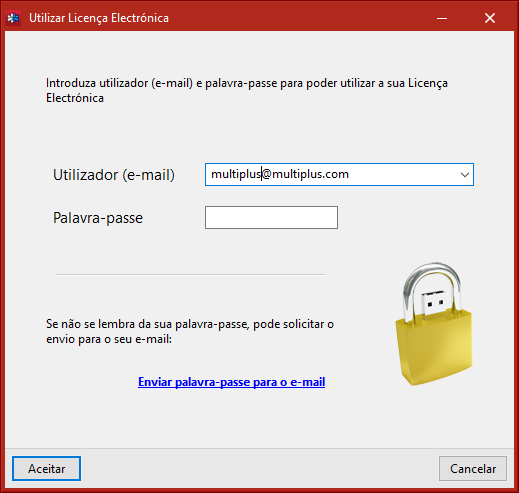
É necessário ter conexão de internet nos momentos de ativação e uso do software pois a licença é verificada pela internet. Para não ocorrer problemas de comunicação ao servidor, a CYPE recomenda que sejam colocadas nas exclusões de firewall e antivírus as pastas, subpastas e arquivos instalados geralmente em C:\CYPE Ingenieros e C:\Users\<>\AppData\Roaming\CYPE Ingenieros
São também recomendadas as liberações em REDE conforme as informações abaixo passada pelo desenvolvedor CYPE.
As licencias por internet funcionam com tecnología cliente-servidor mediante sockets e a resposta do servidor deve chegar ao cliente.
As direções atuais são:
Direção IP DO SERVIDOR DE LICENÇAS 1
81.47.162.157
Direção IP DO SERVIDOR DE LICENÇAS 2
84.127.234.199
De preferencia buscar o servidor de licenças pelo nome já que o IP pode mudar.
Nome do servidor de licenças 1
servidortemporales.cype.es
Nome do servidor de licenças 2
servidortemporales2.cype.es
Deve assegurar-se que tem uma conexão permanente a Internet e que as portas 30333 e 30334 de seu roteador ou FireWalls estejam abertos tanto para TCP como para UDP.
Administração da Licença Eletrônica
Se você quiser alterar o “E-mail de Usuário” e a “Senha de Usuário” do seu CYPE CONNECT é só acessar novamente o “Acerca de …” e clicar em “Licença…”
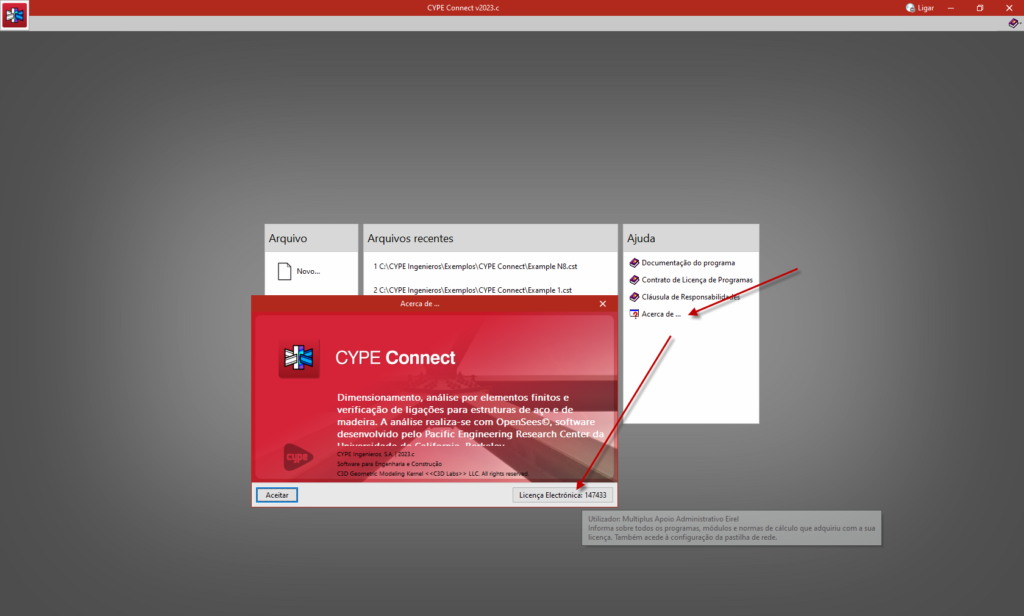
Vai ser aberto a tela com a lista de módulos e software e logo abaixo o botão “Gestão da licença eletrônica”
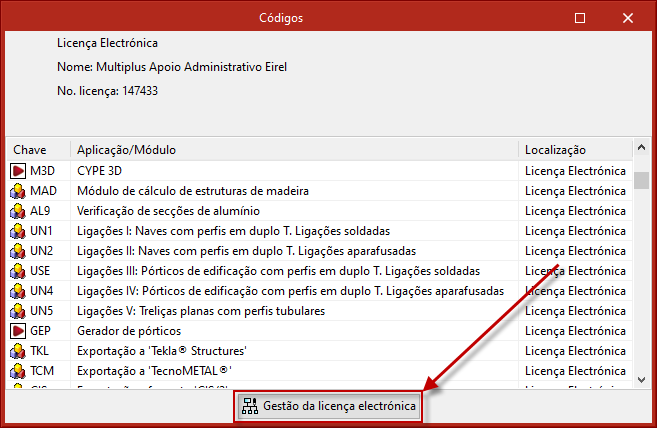
Será aberto a tela com as opções “Liberar licença eletrônica” que clicando nesse botão você estará desativando a licença do seu computador e posteriormente poder ativar esta licença em outro computador. E teremos o botão “Administrar a Licença Eletronica” onde poderá realizar a alteração de “E-mail de Usuário” e a “Senha de Usuário”.
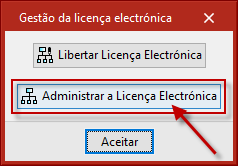
Será aberto a tela solicitando o “E-mail de Administrador” e a “Senha de Administrador” conforme recebido no e-mail com os dados da licença, exemplo colocado logo no início desta FAQ.
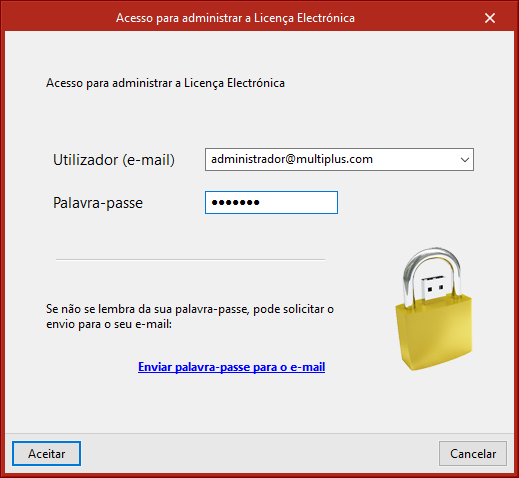
Clicando em Aceitar será aberto a tela com a licença, se tiver mais de 1 selecione a licença primeiro e depois clique no ícone “Modificar o e-mail e a palavra passe associados à licença eletrônica.
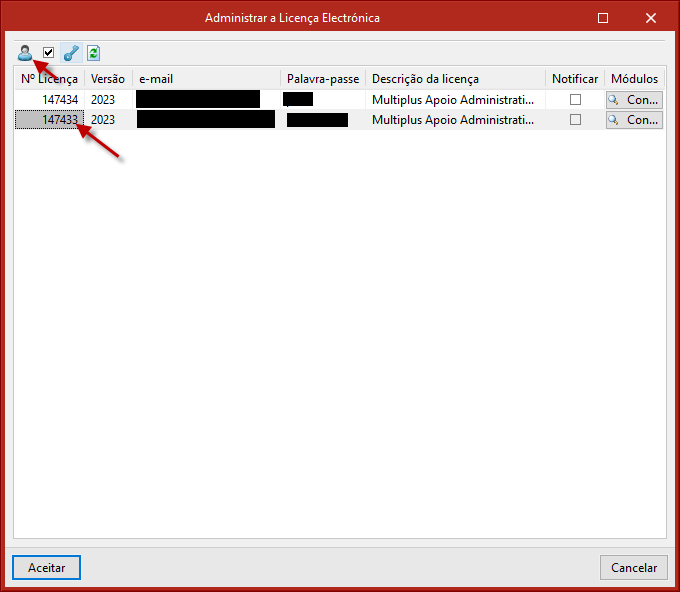
Será aberto a janela para cadastrar um novo “E-mail de Usuário” e a “Senha de Usuário”. Isso é muito útil quando você compra a licença e vai emprestar para outra pessoa usar o software. Você pode cadastrar o e-mail desta outra pessoa, criar uma senha e esta outra pessoa usar o software com as credenciais que você cadastrou. Quando não quiser mais que esta outra pessoa utlize a sua licença, é só voltar a fazer este procedimento e colocar outro “E-mail de Usuário” e a “Senha de Usuário”.
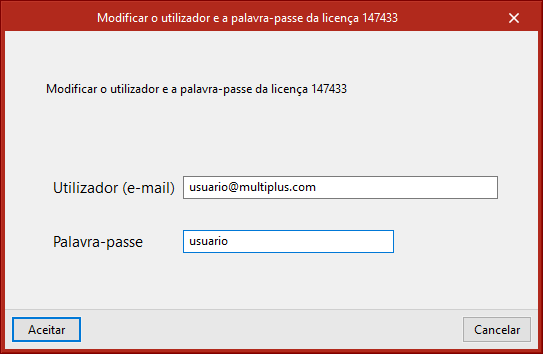
O LICENCIADO consegue modificar o Login e a Senha da licença do software da CYPE. Uma vez que ele tenha ativado o software, através da opção ADMINISTRAR A LICENÇA ELETRÔNICA, o LICENCIADO terá acesso as possibilidades de administração da licença eletrônica com seu exclusivo USUÁRIO (e-mail) e SENHA. de ADMINISTRADOR.

O LICENCIADO não consegue trocar o e-mail de administrador pois uma vez cadastrado no SERVER – Banco de Dados da CYPE (e-mail com o número da licença eletrônica) isso fica registrado e não é possível mudar.
O LICENCIADO, dono da licença, pode configurar em Administrar a Licença Eletrônica um usuário ou mais caso tenha adquirido mais de uma licença, cadastrar um e-mail e senha que ele quiser para o(s) colaborador(es) acessar a licença do software, o LICENCIADO pode a qualquer momento descadastrar o colaborador e cadastrar outro. Se a licença é monousuária (só tem uma licença), acessa um colaborador de cada vez, e se um estiver conectado e o outro tentar acessar a licença eletrônica, o colaborador derruba a licença do outro.
Só o administrador LICENCIADO pode mudar o e-mail do usuário, mas o usuário com o e-mail dele cadastrado pode solicitar a senha de acesso ao software caso ele tenha esquecido, recebendo a senha que o LICENCIADO cadastrou para ele.


Se o LICENCIADO, dono da licença, tiver mais de uma licença eletrônica de softwares distintos, deverá configurar para cada licença um e-mail ou senha diferente, assim poderá abrir o software A ou software B no mesmo computador ou em computadores distintos.

Na imagem exemplo acima, o LICENCIADO, possui dois softwares distintos e como o e-mail e a senha são exatamente iguais, será aberto somente o software que ele selecionar clicando no número da licença. Para poder abrir o segundo software, clica na segunda licença ou mude o e-mail e a senha e assim poderá alternar as licenças abrindo um ou outro utilizando a opção liberar licença eletrônica.


